Vad är brkrprcs64.exe (09.15.25)
Misstänker du att vissa filer och processer använder mer av din CPU-effekt? Tja, flera användare har klagat på problem med omotiverad strömförbrukning. I ett fall nämnde en användare som använde virtuella skrivbord med DLP-versionen 15.0.0100.01063 att användarprocessen brkrprcs64.exe förbrukade mellan 11% - 40% av sin CPU. Och konsumtionen var ännu högre när flera förekomster av brkrprcs64.exe kördes.
I den här guiden visar vi dig hur du tar bort brkrprcs64.exe från ditt system. Men innan vi kommer till det är det avgörande att förstå arten av brkrprcs64.exe-processen.
Vad är brkrprcs64.exe?Brkrprcs64.exe är en Windows-process som styr körning av Symantec Data Loss Prevention ( DLP) -tillägg för Chrome. Processen verkar orsaka problem när du surfar på HTTPS-webbplatser med Chrome.
Är brkrprcs64.exe ett virus?Det enkla svaret är att brkrprcs64.exe inte i sig är ett virus. Istället är det en process som lätt kapas av skadlig kod. Tyvärr blockeras de flesta DLP-slutpunktsagenter när de installeras på datorer med antivirusskydd.
Pro Tips: Skanna din dator efter prestandaproblem, skräpfiler, skadliga appar och säkerhetshot
som kan orsaka system problem eller långsam prestanda.
Specialerbjudande. Om Outbyte, avinstallera instruktioner, EULA, sekretesspolicy.
Hur man stoppar brkrprcs64.exe-fel? Alternativ 1: Vitlista brkrprcs64.exe-processen på din datorEtt typiskt antivirusprogram blockerar DLP Endpoint Agent eftersom det ser det som ett hot mot ditt system. För att förhindra att antivirusmotorn övervakar körbara filer och processer, försök att vitlista dessa processer. För ditt fall måste du vitlista brkrprcs64.exe i Windows.
Alternativ 2: Installera om Symantec ExtensionGoogle Chrome kräver att Symantec DLP-tillägget är installerat för att fungera felfritt. Denna förlängning laddas vanligtvis automatiskt under DLP-installationen. Så om det inte går att ladda ner under installationen kan du prova den här lösningen:
HKEY_LOCAL_MACHINE \ Software \ Google \ Chrome \ NativeMessagingHosts \ com.symantec. dlp
https://chrome.google.com/ webbutik / detalj / symantec-tillägg / eelojgpfkmhiikmhkineneemcahoehjo.
Kontrollera först om Symantec DLP-tillägget för Chrome är installerat och aktivt i din webbläsare. Du bör också ta reda på om dess brkrprcs64.exe-process körs. Efter det, försök att ändra konfigurationen för DLP Endpoint Agent för att inte inspektera Chrome. Om det inte fungerar kan det vara nödvändigt att ta bort DLP-slutpunkten helt. Men den enda utmaningen är att det är svårt att ta bort det, förmodligen av säkerhetsskäl.
Att försöka ta bort det manuellt kräver lite avancerad kunskap på datorer. Programmet sparas vanligtvis i katalogen C: \ Program Files \ Symantec \ Endpoint Agent. Den innehåller följande körbara filer:
- brkrprcs64.exe (191,16 kB)
- CUI.exe (2,34 MB)
- CUIL.EXE (31,66 kB )
- edpa.exe (331.66 KB)
Symantec tillhandahåller vanligtvis en avinstallera_agent64.batch med installationsfilerna. Följ stegen nedan för att använda denna batchfil:
- Leta efter batchfilen från agentens installationsfiler.
- Om agenten har ett avinstallationslösenord, lägg till den informationen i batchfilen.
- Kopiera nu batchfilen till klientdatorn.
- Kör batchfilen med administratören privilegier.
Alternativt kan du använda registerredigeraren för att justera vissa poster. Men varnas för att Registerredigeraren är ett kraftfullt verktyg. Om det missbrukas kan det göra systemet obrukbart eller instabilt. Vad som kan tyckas vara en enkel registerredigering kan förlama ditt system. Så om du är rädd för att förstöra saker, varför inte använda ett PC-reparationsverktyg som Outbyte PC Repair för att automatisera den här uppgiften åt dig? Utöver detta kommer verktyget att eliminera skräp i ditt system, vilket ofta orsakar de flesta datorfel.
Hur avinstallerar jag DLC-tillägget från Chrome om det installerades av din administratör?Google Chrome-tillägg som läser Installed by Enterprise Policy är inte alltid enkla att ta bort eftersom de installerades med förhöjda behörigheter. Även om du inte är en del av en organisation kan dessa tillägg hitta en väg in i ditt system och ge sig själva förhöjd status. Om så är fallet med dig, försök med någon av dessa metoder för att bli av med det problematiska tillägget:
Metod 1: Ta bort grupppolicyOm du vill ta bort grupprinciper som är kopplade till din dator ska du inte vara en del av en grupppolicy där en legitim administratör avsiktligt har tvingat dig dessa tillägg. Denna metod är perfekt om du har lurats till att installera skadliga tillägg i din webbläsare. Så här går processen:
RD / S / Q “% WinDir% \ System32 \ GroupPolicyUsers”
RD / S / Q “% WinDir% \ System32 \ GroupPolicy”
Här är en ögonblicksbild av vad dessa kommandon gör:
- Avsnittet RD är kommandot Ta bort katalog.
- Omkopplaren / S tar bort alla filer och kataloger i den angivna sökvägen, medan omkopplaren / Q kommer att bli av med allt i tyst läge.
När de två katalogerna har raderats, kör du följande kommando för att uppdatera dina policyinställningar i registret: gpupdate /force .
Du kommer att veta att processen har avslutats när du ser något så här: 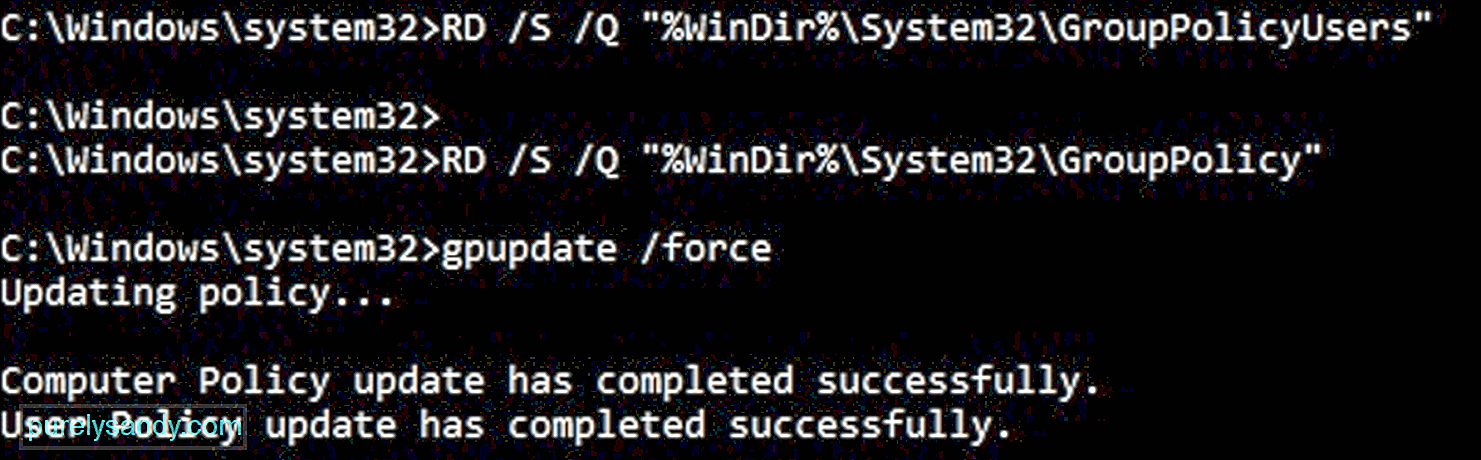
Slutligen starta om enheten för att ändringarna ska träda i kraft.
Metod 2: Återställ Google Chrome till standardinställningarnaOm problemet kvarstår kan du försöka installera om Chrome. Du kommer inte att förlora mycket eftersom de flesta av dina uppgifter kan synkroniseras till ditt Google-konto, vilket du får tillbaka när du loggar in på Chrome.
För att börja med, justera dina synkroniseringsinställningar i Chrome för att inaktivera synkronisering. förlängning till andra enheter. Den främsta anledningen till detta är att bevara framstegen när du torkar Chrome ren. Så här gör du det:
- Starta Chrome och klicka sedan på din profilbild för att få fram fler alternativ.
- Navigera till People avsnitt och klicka på Synkronisera .
- Därefter visas en skärm som har allt som kommer att synkroniseras till ditt konto och över dina andra enheter. För att hantera information som ska synkroniseras med Chrome måste du inaktivera alternativet Synkronisera allt som är aktiverat som standard. Du kan sedan slå av knappen Tillägg för att inaktivera dem.
Nu när du har inaktiverat tilläggssynkronisering kan du återställa Chrome till standardläget. Tänk på att du måste installera om de tillägg som du hade före återställningen. Så här återställer du Chrome:
- Ange chrome: // inställningar i din adressfält och tryck på Enter .
- Gå sedan till fliken Inställningar och klicka sedan på Avancerat längst ner på sidan.
- Under Återställ och städa upp avsnittet, återställ inställningarna till standardinställningarna.
- Ett varningsfönster dyker upp som informerar om följderna av att återställa webbläsaren. Du har inte mycket att oroa dig för eftersom återställningen endast riktar in sig på din startsida, fästa flikar, nya fliksidor, installerade tillägg, sökmotor och cookies. Så när du är klar klickar du på Återställ inställningar .
Förhoppningsvis, efter alla frustrationer, har din dator återgått till normal funktion. Kom ihåg att städa upp det med ditt favoritverktyg för PC-reparationer så att ditt Windows förblir rent, snabbt och redo att hantera fler uppgifter.
Låt oss veta i kommentarsektionen nedan om den här guiden var till hjälp för dig.
YouTube-video: Vad är brkrprcs64.exe
09, 2025

